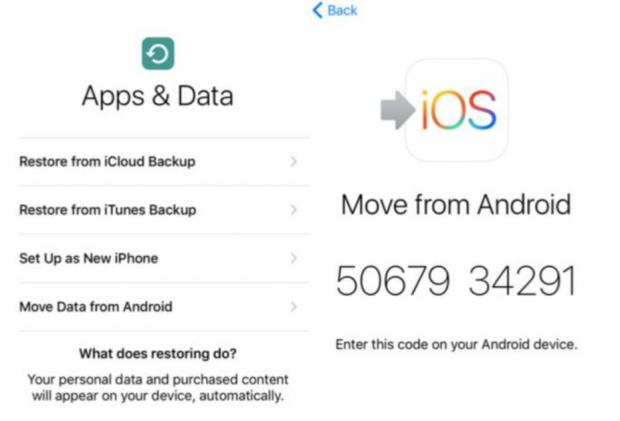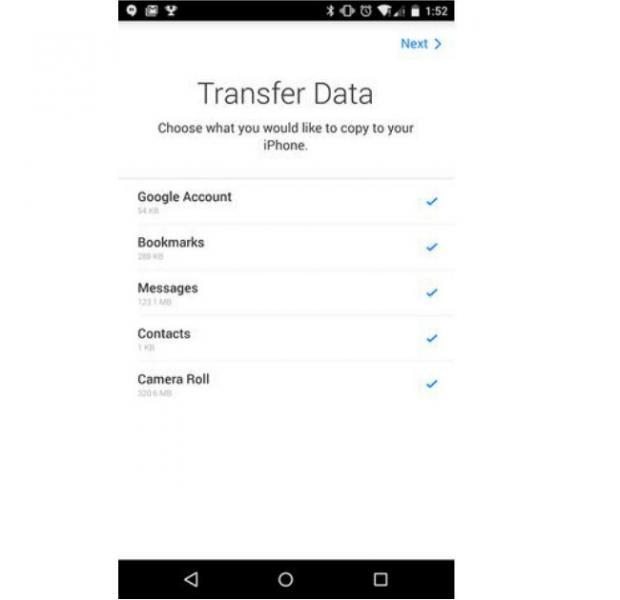Một ứng dụng mang tên ‘Move to IOS’ trên kho ứng dụng CH Play sẽ giúp bạn làm việc này, từ các thư mục hình ảnh, danh bạ, tin nhắn và video sang thiết bị iPhone hoặc iPad của bạn.
– Trên các thiết bị IOS như Iphone, Ipad, tiến trình cài đặt sẽ bắt đầu khi bạn bấm vào ‘Apps & Data’ và chọn “Move data from Android. Sau đó, một mã code 10 số sẽ xuất hiện.
– Chọn mục Setting => General, sau đó nhấp Reset và chọn Erase all content and settings.
– Bây giờ bạn thiết lập trên thiết bị Android, bật Wifi và kết nối hệ thống. Sau đó click vào Google Play và tải ứng dụng “Move to iOS”. Mở ứng dụng, nhấp Continue, khi bạn đồng ý với các điều khoản sử dụng thì nhấn Next,và sau đó nhập mã 10 số từ iPhone.
– Sau đó, bạn chọn những mục mà muốn chuyển sang thiết bị mới của mình, khi đã hoàn tất các mục chọn, bấm chuyển Next
– Thiết bị Android sẽ chuyển nội dung sang iPhone hoặc iPad, tùy vào lượng dữ liệu mà sẽ tốn thời gian nhiều hay ít, tối đa chỉ 10 phút.
Trong quá trình chuyển dữ liệu từ Android sang iOS, bạn phải chắc rằng đường truyền kết nối ổn định và an toàn.
– Trên các thiết bị IOS như Iphone, Ipad, tiến trình cài đặt sẽ bắt đầu khi bạn bấm vào ‘Apps & Data’ và chọn “Move data from Android. Sau đó, một mã code 10 số sẽ xuất hiện.
– Chọn mục Setting => General, sau đó nhấp Reset và chọn Erase all content and settings.
– Bây giờ bạn thiết lập trên thiết bị Android, bật Wifi và kết nối hệ thống. Sau đó click vào Google Play và tải ứng dụng “Move to iOS”. Mở ứng dụng, nhấp Continue, khi bạn đồng ý với các điều khoản sử dụng thì nhấn Next,và sau đó nhập mã 10 số từ iPhone.
– Sau đó, bạn chọn những mục mà muốn chuyển sang thiết bị mới của mình, khi đã hoàn tất các mục chọn, bấm chuyển Next
– Thiết bị Android sẽ chuyển nội dung sang iPhone hoặc iPad, tùy vào lượng dữ liệu mà sẽ tốn thời gian nhiều hay ít, tối đa chỉ 10 phút.
Trong quá trình chuyển dữ liệu từ Android sang iOS, bạn phải chắc rằng đường truyền kết nối ổn định và an toàn.
Tổng hợp